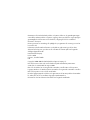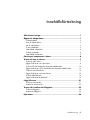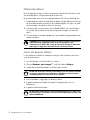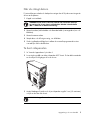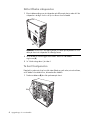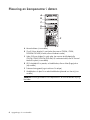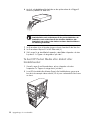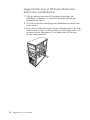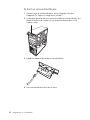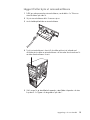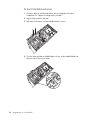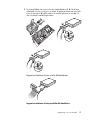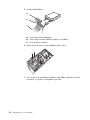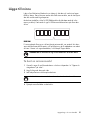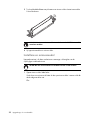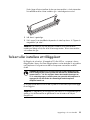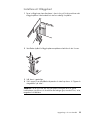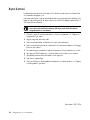HP Pavilion a6600 Desktop PC series Användarmanual
- Typ
- Användarmanual

Uppgraderings- och servicehandbok

Garantiansvar för Hewlett-Packards produkter och tjänster definieras i de garantibegränsningar
som medföljer sådana produkter och tjänster. Ingenting i denna text skall anses utgöra ytterligare
garantiåtaganden. HP ansvarar inte för tekniska fel, redigeringsfel eller för avsaknad av
information i denna text.
HP tar inget ansvar för användning eller pålitlighet hos programvara eller utrustning som inte har
levererats av HP.
Dokumentet innehåller märkesinformation som skyddas av upphovsrätt. Ingen del av detta
dokument får fotokopieras, reproduceras eller översättas till ett annat språk utan föregående
skriftligt medgivande från HP.
Hewlett-Packard Company
P.O. Box 4010
Cupertino, CA 95015-4010
USA
Copyright © 2000–2006 Hewlett-Packard Development Company, L.P.
Kan vara licensierat i USA under ett eller båda av följande Amerikanska patentnummer
4,930,158 och 4,930,160 till 28 augusti, 2008.
Microsoft och Windows är i USA registrerade varumärken som tillhör Microsoft Corporation.
Logotypen Windows och Windows Vista är varumärken eller registrerade varumärken som tillhör
Microsoft Corporation i USA och/eller andra länder.
HP stöder lagligt utnyttjande av tekniken och uppmuntrar inte till att våra produkter ska användas
för andra syften än de som är tillåtna enligt upphovsrättsbestämmelser.
Informationen i det här dokumentet kan ändras utan föregående meddelande.

Innehållsförteckning iii
Innehållsförteckning
Säkerhetsanvisningar ..............................................................................1
Öppna och stänga datorn........................................................................1
Förbereda datorn ..............................................................................................2
Innan du öppnar datorn .....................................................................................2
När du stängt datorn .........................................................................................3
Ta bort sidopanelen...........................................................................................3
Sätta tillbaka sidopanelen...................................................................................4
Ta bort frontpanelen ..........................................................................................4
Sätta tillbaka frontpanelen ..................................................................................5
Placering av komponenter i datorn..........................................................6
Ta bort och byta ut enheter......................................................................7
Ta bort en optisk enhet.......................................................................................7
Lägga till eller byta ut en optisk enhet...................................................................8
Ta bort HP Pocket Media eller diskett eller hårddiskenhet......................................10
Lägga till eller byta ut HP Pocket Media eller diskett eller hårddiskenhet .................12
Ta bort en minneskortläsare ..............................................................................14
Lägga till eller byta ut minneskortläsare ..............................................................15
Ta bort hårddiskenheten...................................................................................16
Lägga till eller byta hårddiskenhet .....................................................................18
Lägga till minne.....................................................................................21
Ta bort en minnesmodul ...................................................................................21
Installera en minnesmodul.................................................................................22
Ta bort eller installera ett tilläggskort ....................................................23
Ta bort ett tilläggskort.......................................................................................24
Installera ett tilläggskort....................................................................................25
Byta batteri ...........................................................................................26

iv Innehållsförteckning

Uppgraderings- och servicehandbok 1
Uppgraderings- och servicehandbok
Säkerhetsanvisningar
Den här produkten har inte testats för anslutning till ett ”IT”-strömsystem (ett elnät utan
direkt jordanslutning, i enlighet med IEC 60950).
I Uppgraderings- och servicehandboken finns instruktioner om hur du tar bort och byter ut
komponenter i datorn.
Öppna och stänga datorn
VARNING! Läs ”Säkerhetsinformation” i Garanti- och supporthandboken
innan datorn installeras och ansluts till nätet.

2 Uppgraderings- och servicehandbok
Förbereda datorn
Innan du uppgraderar någon av datorns komponenter måste du förbereda datorn så att
du kan hantera datorn och komponenterna på ett säkert sätt.
Läs avsnitten nedan innan du försöker uppgradera datorn eller utföra underhåll på den.
1 Nedanstående procedurer förutsätter att du är bekant med den allmänna terminologin
på persondatorområdet och känner till vilka säkerhetsåtgärder och regler som gäller
när du använder och modifierar elektronisk utrustning.
2 Anteckna modell- och serienummer, alla installerade tillbehör och övrig information
om systemet. Det är enklare att läsa anteckningarna än att öppna och undersöka
datorn.
3 Du bör använda en antistatisk handledsrem och en ledande skumgummiplatta när du
arbetar med datorn.
Innan du öppnar datorn
För att undvika personskada och skada på utrustningen ska du följa dessa anvisningar
innan du öppnar datorn:
1 Ta ut alla disketter och cd- eller dvd-skivor ur datorn.
2 Klicka på Windows start knappen
®
, och klicka sedan på Stäng av.
3 Koppla ifrån modem/telefonkabeln om det finns någon ansluten.
4 Dra ut nätsladden ur vägguttaget och därefter ur datorn.
5 Koppla bort alla anslutna kablar (till exempel för tangentbordet, musen och
bildskärmen).
6 Koppla bort alla externa enheter.
VARNING! Koppla bort modemsladden från telefonsystemet och koppla bort
datorsladden från vägguttaget innan du tar bort frontpanelen och
sidopanelerna på datorn. Om du inte gör detta innan du öppnar datorn eller
utför någon av åtgärderna, kan både du och utrustningen skadas.
SE UPP! För att minska risken för personskada på grund av elektrisk stöt eller
varma ytor, måste du dra ut nätsladden ur vägguttaget och låta de interna
systemkomponenterna svalna innan du rör vid dem.
SE UPP! Statisk elektricitet kan skada elektronikkomponenterna i datorn eller
extrautrustningen. Se till att du är fri från statisk elektricitet genom att ta i ett
jordat metallföremål.

Uppgraderings- och servicehandbok 3
När du stängt datorn
För att undvika personskada och skada på utrustningen ska du följa dessa anvisningar när
du har satt ihop datorn:
1 Koppla in strömskabeln.
2 Återanslut modem-/telefonsladden och alla andra kablar (som tangentbord, mus och
bildskärm).
3 Återanslut externa enheter.
4 Sätt på datorn och all kringutrustning, t.ex. bildskärm.
5 Om du installerade ett tilläggskort installerar du eventuella programvarudrivrutiner
som medföljer från kortleverantören.
Ta bort sidopanelen
1 Se ”Innan du öppnar datorn” på sidan 2.
2 Lossa vingskruven (A) som säkrar sidopanelen till PC chassit. Du kan behöva använda
en skruvmejsel första gången du lossar skruven.
3 Använd handtagen för att dra och skjuta sidopanelen ungefär 1 tum (2,5 centimeter)
och lyft sen bort den från chassit.
VARNING! För att minska risken för elektrisk stöt, brand eller skada på
utrustningen får du inte sätta in telefonkabelns kontakt i nätverkskortet
(NIC — märkt som en Ethernet-anslutning).
VARNING! Se upp för vassa kanter inuti chassit.
A

4 Uppgraderings- och servicehandbok
Sätta tillbaka sidopanelen
1 Rikta in tabbarna längst ner på sidopanelen på räfflorna på chassits nedre del. Sätt
sidopanelen i rätt läge i chassit och skjut in den mot chassits framdel.
2 Se till att hålet för skruven ligger mitt för hålet i chassit och sätt tillbaka
vingskruven (A).
3 Se ”När du stängt datorn” på sidan 3.
Ta bort frontpanelen
Detta behövs endast när du tar bort eller sätter tillbaka en optisk enhet, minneskortläsare,
en HP Media Pocket Media Drive, diskettenhet eller hårddisk.
1 Dra de tre tabbarna (B) bort från ytterkanten på chassit.
TÄNK PÅ: Det finns ett 3 mm öppning mellan övre delen på sidopanelen och övre
delen på chassit när sidopanelen är ordentligt fastsatt.
A
B

Uppgraderings- och servicehandbok 5
2 Dra frontpanelen bort från chassit mot vänster för att ta bort den.
Sätta tillbaka frontpanelen
1 Rikta in och sätt i de tre hakarna på vänster sida av frontpanelen i hålen på vänster
sida av chassit.
2 Sväng runt frontpanelen och tryck ner de tre hakarna på höger sida av frontpanelen i
de tre hålen på höger sida av chassit tills panelen hakar fast.

6 Uppgraderings- och servicehandbok
Placering av komponenter i datorn
A Minneskortläsare (vissa modeller)
B Övre 5,25-tums drivplats för optisk enhet (kan vara en CD-ROM-, CD-RW-,
DVD-ROM- DVD+RW/+R-enhet, eller en kombinationsenhet)
C Undre 5,25-tums drivplats för optisk enhet, kan vara tom (avskiljsplatta) eller
CD-ROM, CD-RW, DVD-ROM, DVD+RW/+R, kombinationsenhet, eller HP Personal
Media Drive plats (vissa modeller)
D HP Pocket Media Drive panelen, en hårddiskenhet, eller en diskett (floppy) enhet
(välj modeller)
E Främre anslutningspanel (inga instruktioner för att byta)
F Hårddiskenhet och plats för en andra hårddiskenhet (placerad inuti chassit) (vissa
modeller)
TÄNK PÅ: Anslutningskontakterna och komponenterna i din chassimodell kan skilja sig
från bilden.
A
B
C
D
E
F

Uppgraderings- och servicehandbok 7
Ta bort och byta ut enheter
Datorn innehåller flera enheter som du kan byta ut eller uppgradera. Se föregående ämne,
”Placering av komponenter i datorn” på sidan 6 för enhetssort och placering.
Hårddisken är antingen en enhet med seriell ATA (advanced technology attachment) enhet
med en tunn datakabel, eller med parallell ATA med en bred datakabel.
Vissa modeller har också en sekundär hårddiskenhet.
Du kan lägga till en optisk enhet i en tom nedre plats för optiska enheter.
Ta bort en optisk enhet
1 Genomför stegen för att förbereda datorn, ta bort sidopanelen och ta bort
frontpanelen. Se ”Öppna och stänga datorn” på sidan 1.
2 Lossa enheten genom att dra spärrhaken från chassit och sen dra enheten delvis från
fronten på chassit. (Låsdrivkonsolen håller fast enheterna på sina respektive platser i
chassit.)
SE UPP! Säkerhetskopiera alla dina filer på hårddisken och spara dem på till
exempel en CD-skiva innan du tar bort hårddisken. Om detta inte görs kan du
förlora data. När du har bytt ut hårddisken måste du köra
Systemåterställning från cd-skivorna och installera Compaqs
fabriksinstallerade filer. Mer information om återställning finns i
användardokumentationen som medföljer datorn.
VIKTIGT! Innan du installerar en ny optisk enhet ska du kontrollera att den är kompatibel
med operativsystemet Microsoft
®
Windows Vista™. Kontrollera också att du har den
programvara och de drivrutiner som krävs för att den optiska enheten ska fungera med
operativsystemet.

8 Uppgraderings- och servicehandbok
3 Koppla ifrån strömmen, datan och ljudkablarna, om de finns, från baksidan av den
optiska enheten du vill ta bort. På de flesta enhetskablar vickar du försiktigt loss
kontakten. På kablar på enheter med seriell ATA trycker du på spärren (gäller endast
vissa modeller) på mitten av kontakten och drar ut kontakten ur kontaktdonet på
enheten.
4 Dra ut enheten på framsidan av chassit.
Lägga till eller byta ut en optisk enhet
1 Vid behov tar du bort den gamla enheten. Se ”Ta bort en optisk enhet” på sidan 7.
2 Om du lägger till en enhet i en tom nedre plats för optiska enheter måste du ta bort
skyddet för platsen. För att göra detta, för in en platt skruvmejsel i öppningen för
knockout plattan (A) och vrid på skruvmejseln för att bryta ut skyddet från chassit.
Kasta bort knockoutplattan.
3 Ta bort knockoutplattan från frontskyddet. För att göra detta, för in en platt skruvmejsel
i öppningen för knockout plattan (B) och vrid på skruvmejseln för att bryta ut skyddet
från chassit. Kasta bort knockoutplattan.
A
B

Uppgraderings- och servicehandbok 9
4 Se till att bygeln på den nya optiska enheten eller den nya parallella ATA-hårddisken
är i läget CS (Cable Select). Din enhet kan skilja sig från den avbildade. Cable Select
kan inte användas på den seriella ATA-hårddisken.
Kabel Select-bygel
5 Lossa enheten genom att dra spärrhaken från chassit och sen dra enheten delvis från
fronten på chassit. (Låsdrivkonsolen håller fast enheterna på sina respektive platser i
chassiet.)
CS SL MA

10 Uppgraderings- och servicehandbok
6 Anslut el- och datakablarna från baksidan av den optiska enheten du vill lägga till.
Återanslut ljudkabeln om sådan finns.
7 Se till att enheten skjuts så långt det går genom chassits framsida tills den låses fast.
8 Se till att enhetens låspinne förs in helt i hålet märkt (2).
9 Slutför stegen för att sätta tillbaka frontpanelen, sätta tillbaka sidopanelen och sätta
ihop datorn. Se ”Öppna och stänga datorn” på sidan 1.
Ta bort HP Pocket Media eller diskett eller
hårddiskenhet
1 Genomför stegen för att förbereda datorn, ta bort sidopanelen och ta bort
frontpanelen. Se ”Öppna och stänga datorn” på sidan 1.
2 Lossa HP Pocket Media eller disketten (floppy), eller hårddiskenheten, genom att ta
bort de två skruvarna på sidan av enheten, och skjut sen ut enheten delvis från fronten
av chassit.
VARNING! På en sekundär ATA-enhet bör du se till att ansluta den
datorkabelände som är märkt Master till den primära hårddisken, och
datakabeln som är märkt Slave till den sekundära hårddisken. Om
datorkabeln inte ansluts på rätt sätt kan inte datorn hitta hårddiskarna
och data kan gå förlorade.

Uppgraderings- och servicehandbok 11
3 Koppla från el- och datakablarna från baksidan av enheten genom att trycka ihop de
två hakarna och dra i kabeln.
4 Dra ut enheten på framsidan av chassit.
To CPU
SLAVE
MASTER

12 Uppgraderings- och servicehandbok
Lägga till eller byta ut HP Pocket Media eller
diskett eller hårddiskenhet
1 Fullfölj procedurerna för att ta bort HP Pocket Media, diskett (floppy), eller
hårddiskenhet, om det behövs. Se ”Ta bort HP Pocket Media eller diskett eller
hårddiskenhet” på sidan 10.
2 Skjut in HP Pocket Media, diskett (floppy), eller hårddiskenheten i fronten på chassit
tills den sitter fast.
3 Rikta in de två skruvhålen på chassit mot de två skruvhålen på enhetens sida och sätt
sedan fast de två skruvarna. För HP Pocket Media och diskett (floppy) enheten, se till
att sätta in skruvarna i hålen märkta (2). För en hårddiskenhet, se till att sätta in
skruvarna i hålen märkta HDD.

Uppgraderings- och servicehandbok 13
4 Anslut ström- och datakablarna till baksidan av HP Pocket Media, disketten (floppy),
eller hårddiskenheten.
A — Anslut till en primär hårddiskenhet.
B — Anslut till den sekundära hårddisken (endast vissa modeller).
C — Anslut till datorns moderkort.
5 Slutför stegen för att sätta tillbaka frontpanelen, sätta tillbaka sidopanelen och sätta
ihop datorn. Se ”Öppna och stänga datorn” på sidan 1.
To CPU
SLAVE
MASTER
A
B
C

14 Uppgraderings- och servicehandbok
Ta bort en minneskortläsare
1 Genomför stegen för att förbereda datorn, ta bort sidopanelen och ta bort
frontpanelen. Se ”Öppna och stänga datorn” på sidan 1.
2 Lossa enheten genom att ta bort skruvarna på övre delen av minneskortläsaren, skjut
läsaren till vänster för att lossa den och sen dra minneskortläsaren delvis ut från
fronten av chassit.
3 Koppla från sladdarna på baksidan av minneskortläsaren.
4 Dra ut minneskortläsaren från fronten av chassit.

Uppgraderings- och servicehandbok 15
Lägga till eller byta ut minneskortläsare
1 Fullfölj procedurerna att ta bort minneskortläsaren, om det behövs. Se ”Ta bort en
minneskortläsare” på sidan 14.
2 Skjut in minneskortläsaren delvis i fronten av cjassot.
3 Anslut sladden på baksidan av minneskortläsaren.
4 Tryck in minneskortläsaren i chassit tills skruvhålen på chassit är inriktade med
skruvhålen på övre delen av minneskortläsaren och sätt sedan i den kortaskruven för
att säkra minneskortläsaren i chassit.
5 Slutför stegen för att sätta tillbaka frontpanelen, sätta tillbaka sidopanelen och sätta
ihop datorn. Se ”Öppna och stänga datorn” på sidan 1.

16 Uppgraderings- och servicehandbok
Ta bort hårddiskenheten
1 Genomför stegen för att förbereda datorn, ta bort sidopanelen och ta bort
frontpanelen. Se ”Öppna och stänga datorn” på sidan 1.
2 Lägg försiktigt ner datorn på sidan.
3 Ta bort de två skruvarna som fäster hårddiskenheten i chassit.
4 Tryck ner haken på sidan av hårddisklådan och skjut sen bort hårddisklådan från
botten av chassit såsom visas nedan.
Sidan laddas...
Sidan laddas...
Sidan laddas...
Sidan laddas...
Sidan laddas...
Sidan laddas...
Sidan laddas...
Sidan laddas...
Sidan laddas...
Sidan laddas...
-
 1
1
-
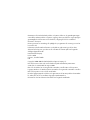 2
2
-
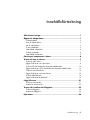 3
3
-
 4
4
-
 5
5
-
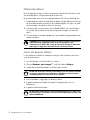 6
6
-
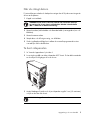 7
7
-
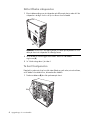 8
8
-
 9
9
-
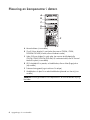 10
10
-
 11
11
-
 12
12
-
 13
13
-
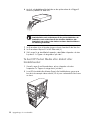 14
14
-
 15
15
-
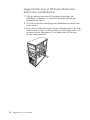 16
16
-
 17
17
-
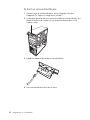 18
18
-
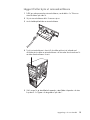 19
19
-
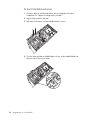 20
20
-
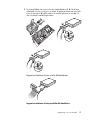 21
21
-
 22
22
-
 23
23
-
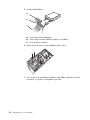 24
24
-
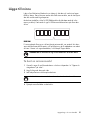 25
25
-
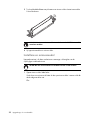 26
26
-
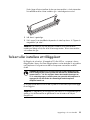 27
27
-
 28
28
-
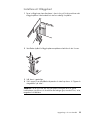 29
29
-
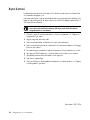 30
30